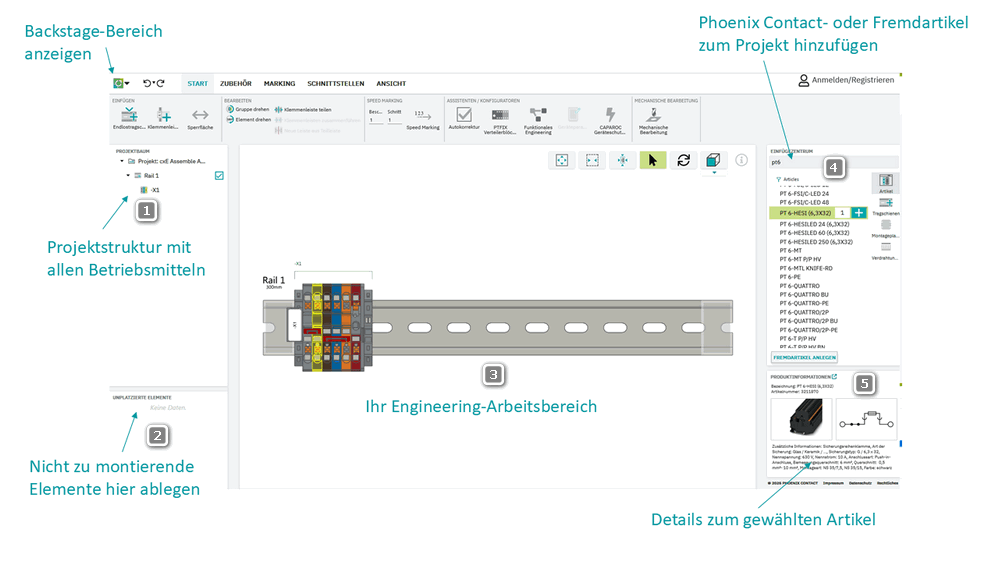Benutzeroberfläche
Dieses Thema enthält die folgenden Abschnitte:
- Startseite - Schnellzugriff auf die wichtigsten Funktionen
- Backstage-Bereich - für Anwendungs- und Standardeinstellungen
- Engineering-Ansicht - Planung Ihres Projekts
Startseite - Schnellzugriff auf die wichtigsten Funktionen
Die Startseite erscheint jedes Mal, wenn Sie cxE starten. Die Startseite bietet den schnellen Zugriff auf Funktionen, die in der Software häufig benutzt werden:
| Weitere Infos
Projekt starten und speichern Anwendungs- und Standardeinstellungen Engineering-Assistenten und Konfiguratoren |
Backstage-Bereich - für Anwendungs- und Standardeinstellungen
 Ein Klick auf das cxE-Symbol auf der linken Seite öffnet den Backstage-Bereich.
Ein Klick auf das cxE-Symbol auf der linken Seite öffnet den Backstage-Bereich.
Neben den Standardfunktionen wie dem Öffnen/Erstellen oder Speichern von Projekten und Informationen, können Sie hier...
- ... die Einstellungen für die Anwendung wie die Sprache der Benutzeroberfläche und die Standardeinstellungen vornehmen und die Schnittstellen zu externen Anwendungen einrichten.
- ... die Projekthistorie anzeigen und das Projekt auf bestimmte Projektversionen oder Stände zurücksetzen.
- ... die Projektdokumentation (einschließlich der Stücklisten) zur Weiterverwendung oder Datenarchivierung erstellen und herunterladen/kopieren.
- ... detaillierte Versionsinformationen über die Anwendung selbst und die verwendeten technischen Komponenten finden.
- ... die cxE-Online-Hilfe über die Info-Seite öffnen.
Engineering-Ansicht - Planung Ihres Projekts
Die eigentliche Benutzeroberfläche der Anwendung, in der Sie die Planung durchführen, besteht aus einem zentralen Bearbeitungsbereich (dem Engineering-Arbeitsbereich) und zusätzlichen Fenstern/Bereichen, die Sie je nach Bedarf ein- und ausblenden und in der Größe verändern können.
Die folgende Abbildung zeigt die verschiedenen Bereiche der Benutzeroberfläche und gibt Ihnen einen Überblick über deren Funktionen.
| Hinweis
Die Anordnung der Ansichten und Fenster ist für Engineering-Aufgaben optimiert und kann nicht verändert werden. Sie können jedoch die Größe der einzelnen Fenster ändern und ihre Anzeige auf der Registerkarte ANSICHT umschalten. |
| (1) | Der PROJEKTBAUM auf der linken Seite zeigt die im Projekt verwendeten Tragschienen und Klemmenleisten.
 Lesen Sie mehr... Lesen Sie mehr...
|
|
| (2) | Im Fenster UNPLATZIERTE ELEMENTE erscheinen die Komponenten und Artikel, die im aktuellen Projekt nicht auf Tragschienen, Montageplatten oder Gehäusen platziert sind. Sie können diesen Container als Zwischenablage für die später benötigten Artikel und Komponenten verwenden. Alle Artikel und Komponenten, die im Fenster UNPLATZIERTE ELEMENTE erscheinen, sind nicht in der Bestellung enthalten.Dieses Fenster anzeigen/ausblenden: ANSICHT > FENSTER | Unplatzierte Elemente
|
|
| (3) | Der ARBEITSBEREICH in der Mitte ist der eigentliche Bearbeitungsbereich. Hier erfolgt das Engineering. Er zeigt die 3D-Darstellung der im Projektbaum zur Anzeige ausgewählten Geräte. Der Arbeitsbereich ist immer sichtbar.Mit den Schaltflächen für die Darstellung (oben rechts) können Sie die Anzeige der Konfiguration an Ihre Bedürfnisse anpassen. 
|
|
| (4) | Das EINFÜGEZENTRUM bildet den zentralen Zugang zu allen für Sie verfügbaren Montagegeräten, Artikeln und Zubehör von Phoenix Contact. Wenn Sie einen benutzerdefinierten Artikel (Fremdartikel) einfügen möchten, können Sie diesen Artikel auch über das Einfügezentrum erstellen und einfügen.Dieses Fenster anzeigen/ausblenden: ANSICHT > FENSTER | Einfügezentrum
|
|
| (5) | Das Fenster PRODUKTINFORMATIONEN zeigt das Artikelbild und allgemeine Informationen zu dem Artikel an, der gerade im Arbeitsbereich oder im Einfügezentrum ausgewählt ist.Dieses Fenster anzeigen/ausblenden: ANSICHT > FENSTER | Produktinformationen |